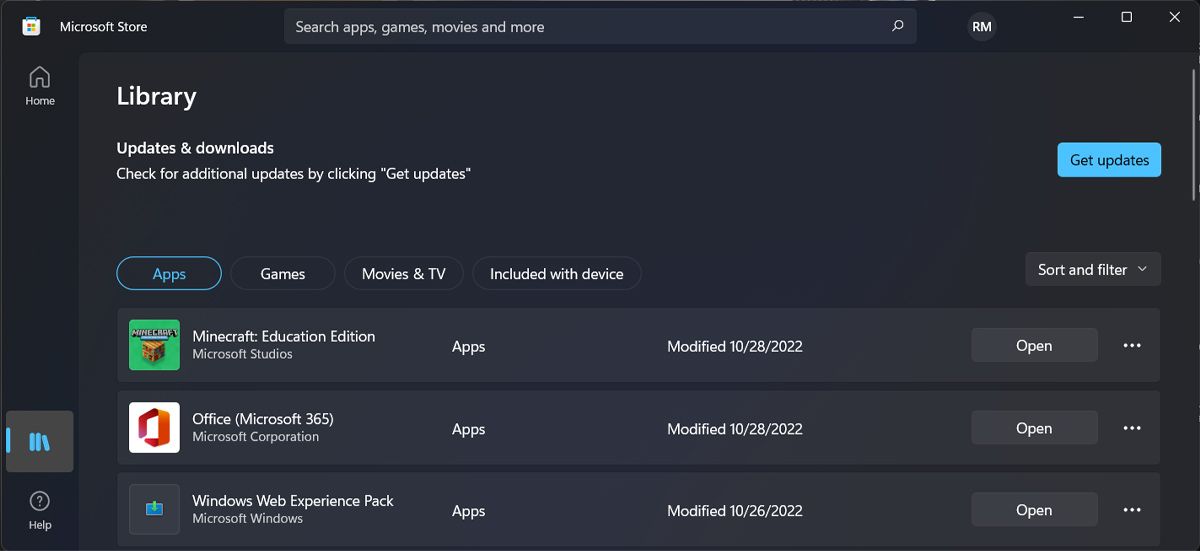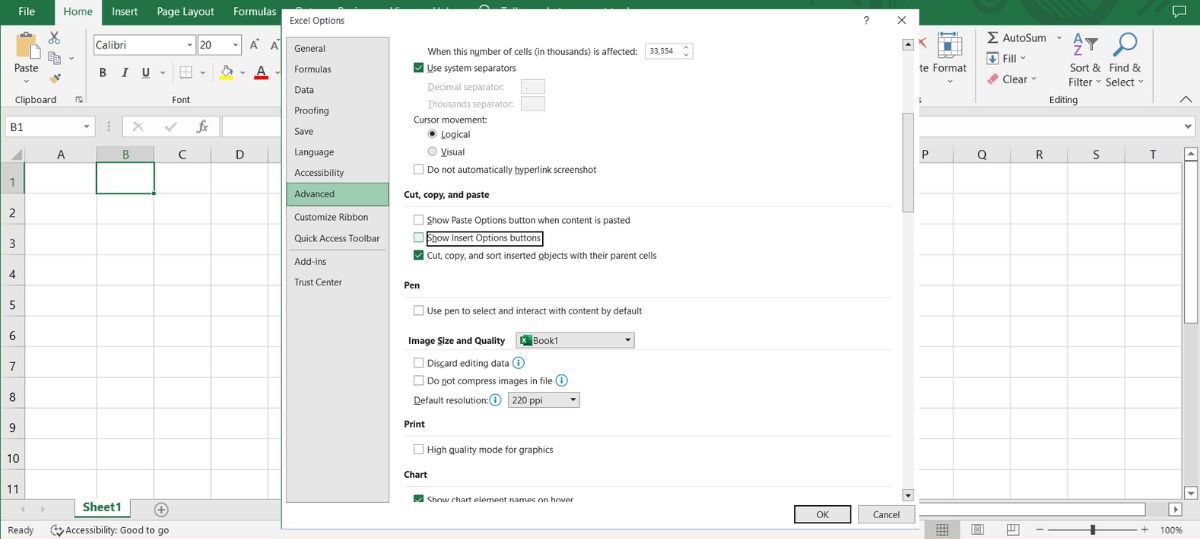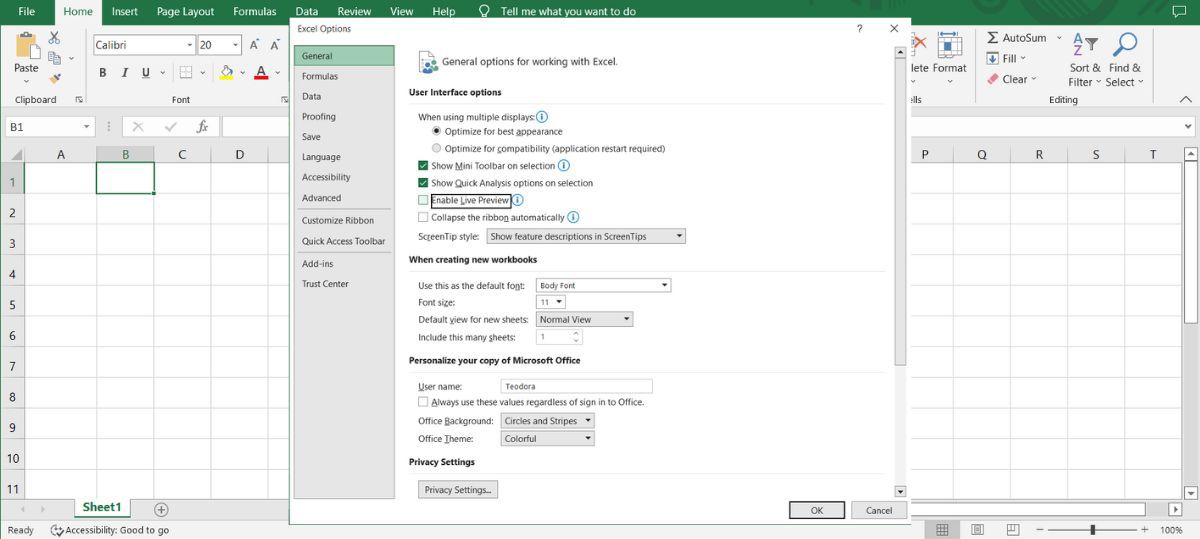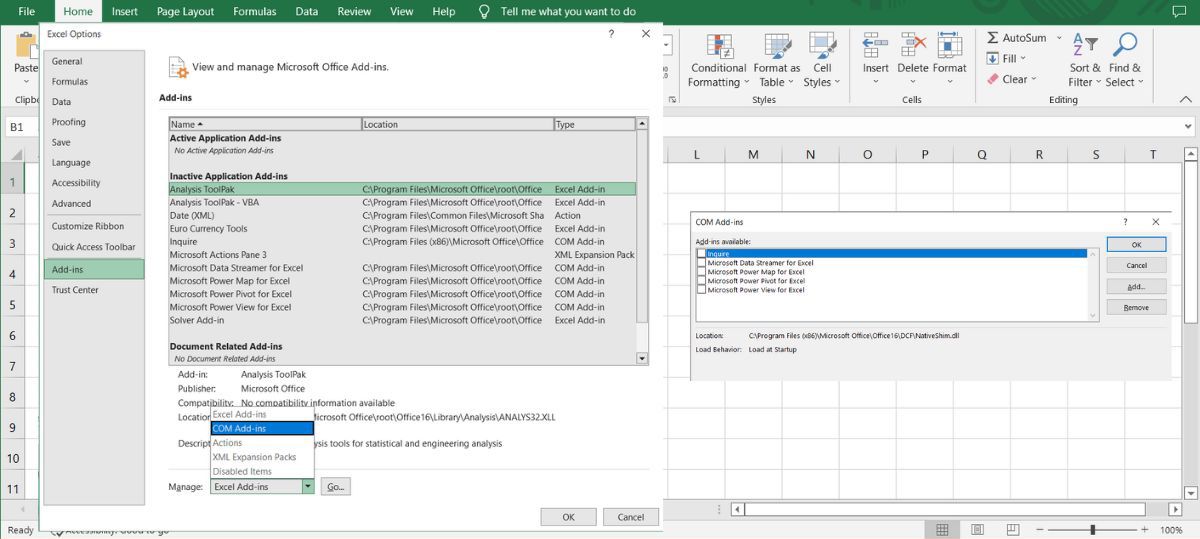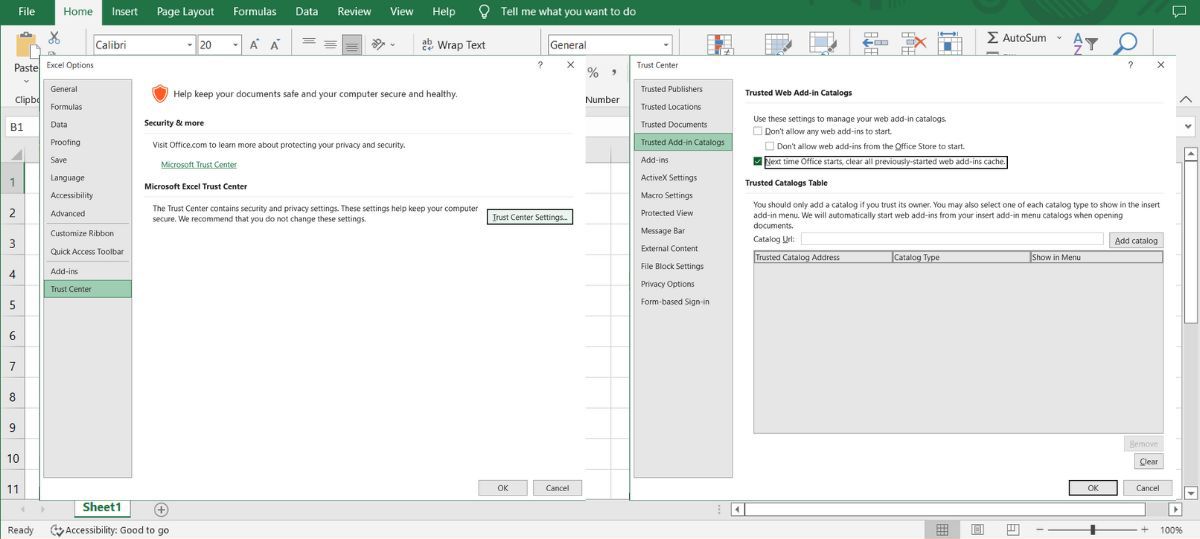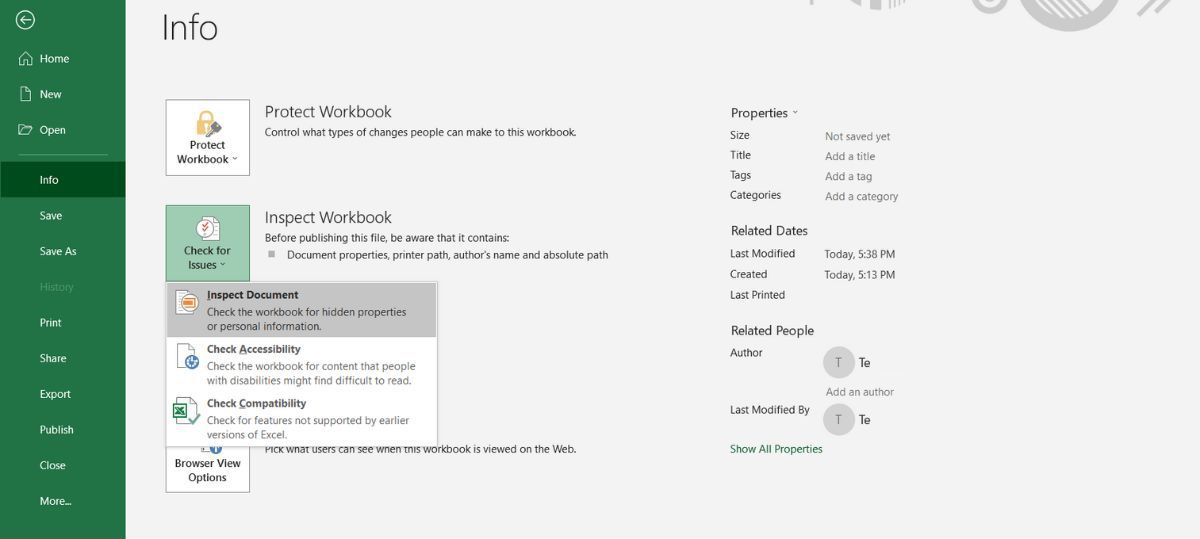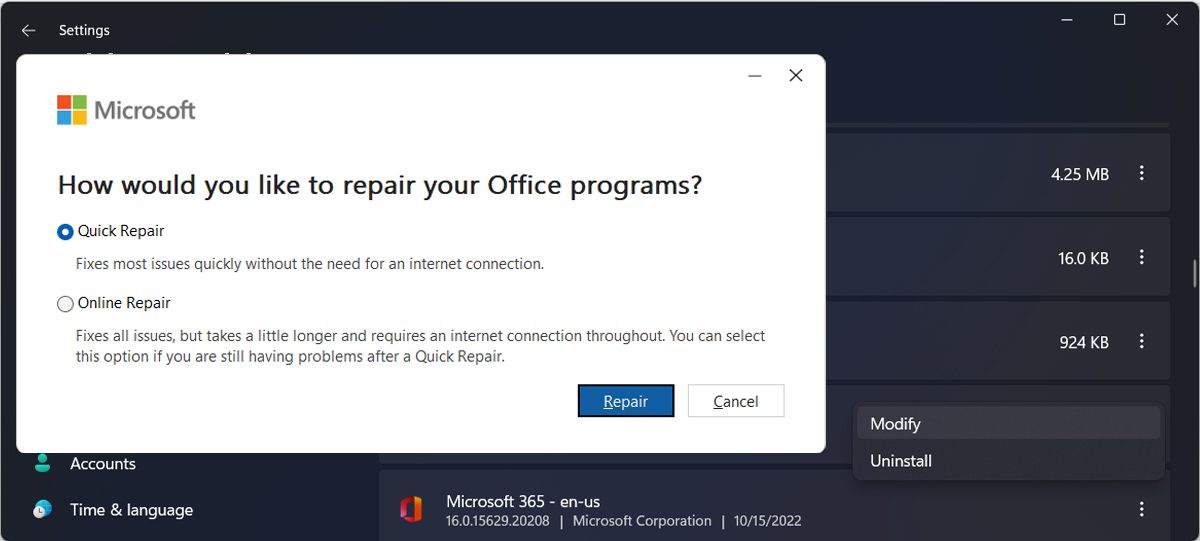.
A Microsoft projetou o Excel para economizar seu tempo usando modelos, criando padrões e organizando dados. Portanto, não há nada mais irritante e desperdiçador de tempo do que o congelamento do Excel quando você copia e cola novos dados em sua planilha.
Quando isso acontece, você deseja corrigi-lo o mais rápido possível. Então, vamos dar uma olhada em como você pode fazer o Excel funcionar novamente.
1. Atualize o aplicativo do Office
Uma falha ou bug de software pode causar a incapacidade do Excel de copiar e colar sem travar ou congelar. Na maioria das vezes, instalar a atualização mais recente disponível resolverá o problema.
Para atualizar os aplicativos do Office em um computador Windows, inicie a Microsoft Store e selecione Biblioteca. Em seguida, clique no Obter atualizações botão para instalar quaisquer atualizações pendentes.
Se você estiver usando o Office no Mac, abra qualquer aplicativo do Office e vá para Ajuda > Verificar atualizações. Instalar atualizações é um método comum para resolver bugs e falhas, e é por isso que você não deve usar uma cópia pirata do Microsoft Office.
2. Remova o conflito de aplicativos
Há uma chance de que o Excel congele ao copiar e colar devido a conflito de software. Isso acontece quando um aplicativo diferente afeta negativamente as operações do Excel.
Talvez você tenha instalado algo sem perceber, ou um usuário diferente fez alterações em seu sistema. Nesse caso, você deve dar uma olhada na lista de aplicativos instalados no seu computador e remover aqueles que podem causar problemas.
Se você precisar desses aplicativos e não puder desinstalá-los, impeça-os de iniciar na inicialização do sistema. Além disso, pode ajudar se você criar uma conta de usuário local para outras pessoas, então você é o único que pode alterar as configurações do sistema.
Além disso, seu antivírus pode interferir em determinadas macros do Excel. Tente desligar temporariamente o antivírus e verifique se o Excel volta a funcionar normalmente. Se não houver nenhum aplicativo que impeça as funcionalidades do Excel, você deve dar uma olhada nas configurações do Excel.
3. Altere as configurações de recortar, copiar e colar
Se o Excel encontrar um problema com a funcionalidade da caixa Colar, isso poderá levar ao congelamento ou travamento de todo o aplicativo. Para evitar que isso aconteça, você deve alterar as configurações da caixa Colar. Veja como você pode fazer isso:
- Dirigir a Arquivo > Opções.
- Na janela Opções do Excel, selecione Avançado.
- Vou ao Cortar, copiar e colar seção.
- Desmarque o Botão Mostrar opções de colagem quando o conteúdo é colado e Mostrar botões de opções de inserção opções.
- Clique OK.
- Reinicie o aplicativo e verifique se o Excel ainda congela quando você copia e cola.
4. Desative a opção de visualização ao vivo
Se você estiver usando as opções especiais de colagem, o Excel visualizará a aparência dos dados inseridos. Normalmente, isso não deve fazer com que o Excel congele, mas se você abriu muitos aplicativos e usou muitos recursos do sistema, seu computador pode ter dificuldade em acompanhar uma tarefa.
- Vamos para Arquivo > Opções.
- Selecionar Em geral.
- A partir de Opções de interface do usuáriodesmarque Ativar visualização ao vivo.
- Clique OK para salvar a alteração.
Além disso, o Excel pode congelar quando você copia e cola se seu computador for muito antigo e você estiver editando uma planilha extraordinariamente grande, com muitos objetos e regras de formatação.
5. Verifique os suplementos do Excel
Embora os suplementos sejam projetados para facilitar sua vida ao trabalhar no Excel, às vezes eles fazem com que o aplicativo funcione mal e congele enquanto você copia e cola.
A maneira mais rápida de verificar se um suplemento está causando problemas é iniciar o Excel no modo de segurança. aperte o Tecla Windows + R para iniciar uma caixa de diálogo Executar. Em seguida, digite excel/seguro e pressione Digitar. Com o Excel aberto no modo de segurança, tente copiar e colar e verifique se o problema persiste. Se o Excel parar de congelar, você deve verificar a lista de suplementos instalados.
- Para abrir o menu Opções do Excel, pressione AltSeguido por F e T.
- No painel esquerdo, clique em Suplementos.
- Definir Gerenciar para Suplementos COM e clique Vai. O Excel agora abrirá a lista de suplementos instalados.
- Desmarque os suplementos um por um para descobrir qual deles está causando o problema de copiar e colar.
- Depois de encontrar o culpado, siga as etapas acima novamente e remova o suplemento com defeito.
Agora, feche o Excel e abra-o novamente como de costume.
6. Excluir arquivos de cache
Se o Office reuniu muitos dados de cache, você poderá encontrar todos os tipos de problemas, incluindo o congelamento do Excel ao copiar e colar. Para corrigi-lo, você deve excluir os arquivos de cache. Aqui está a maneira mais fácil de fazer isso:
- Inicie qualquer aplicativo do Office e vá para Arquivo > Opções.
- Clique Central de Confiabilidade > Configurações da Central de Confiabilidade e selecione Catálogos de suplementos confiáveis.
- Verifica a Na próxima vez que o Office for iniciado, limpe todo o cache de suplementos da Web iniciados anteriormente opção.
- Clique OK.
7. Inspecione seu documento
O Excel vem com uma ferramenta que você pode usar para escanear sua planilha e detectar problemas relacionados a propriedades ocultas ou informações pessoais. Para digitalizar seu documento, abra o Arquivo cardápio e vá para Informações. Lá, clique Verificar problemas e selecione Inspecionar Documento.
Depois de concluir a inspeção, o Excel fornecerá os resultados. Se houver algum problema detectado, clique em Deletar tudo ao lado deles.
8. Defina uma nova impressora padrão
Este pode ser um truque estranho, mas pode resolver o problema de copiar e colar. O Excel se comunica constantemente com a impressora padrão e, se houver algo errado com o driver ou as configurações da impressora, isso pode causar mau funcionamento do Excel. Para corrigi-lo, você deve alterar a impressora padrão no Windows.
9. Repare o Microsoft Office
Se você tentou alterar as configurações do Excel e ainda está lidando com o congelamento do aplicativo, tente reparar a instalação do Office. Em um computador Windows, pressione o botão Tecla Windows + I para abrir o menu Configurações e vá para Aplicativos. Lá, selecione Microsoft Office e clique Modificar. Na janela pop-up, selecione Reparo Rápido e clique Reparar para iniciar o processo.
Se você ainda estiver tendo problemas após reparar o Office, poderá seguir as instruções novamente e selecionar Reparo on-linedesde que você esteja conectado à Internet.
Impeça o congelamento do Excel ao copiar e colar
Espero que agora você possa copiar e colar sem o Excel congelar todas as vezes. Na maioria das vezes, você precisa ajustar as configurações do Excel para que funcione novamente. Além disso, manter o Office atualizado e remover dados de cache regularmente manterá os aplicativos funcionando sem problemas.
Copiar e colar é a maneira mais fácil de inserir novos dados em sua planilha, mas há mais maneiras que você pode usar para aumentar a produtividade do processo.
.